この投稿では、次のメッセージが表示された場合の対処法について説明します。サポートされていない 16 ビット アプリケーション エラーWindows 11/10 PC 上。一部のユーザーは、コンピュータ上でアプリケーションをインストールするか、setup.exe ファイルを実行しようとすると、このエラーが発生します。また、CMD でコマンドを実行してアプリをインストールするときにも発生します。これは、同じプログラムまたは実行可能ファイルが同じまたは他の 64 ビット Windows 11/10 PC で実行されている場合でも発生します。
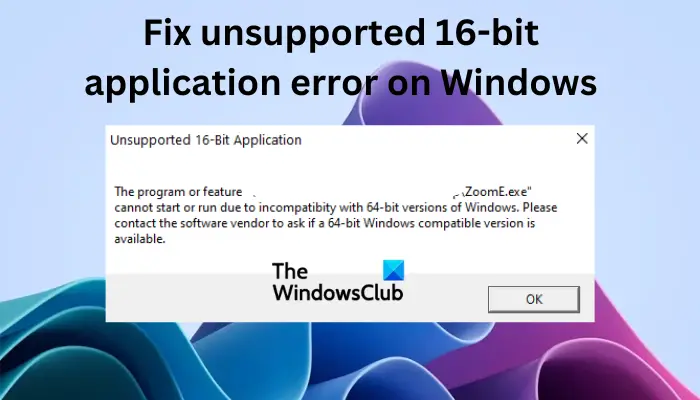
64 ビット バージョンの Windows との互換性がないため、プログラムまたは機能を開始または実行できません。 64 ビット Windows 互換バージョンが利用可能かどうかについては、ソフトウェア ベンダーに問い合わせてください。
Windows 11/10 で「サポートされていない 16 ビット アプリケーション」エラーが発生するのはなぜですか?
Windows 11 は 64 ビットのみが付属しており、16 ビットをサポートできません。 16 ビットをサポートする唯一のバージョンは、一部の Windows 32 ビット バージョンです。 Windows 11 バージョンと互換性のないプログラムをインストールしようとしています。古いバージョンのアプリケーションを実行している可能性もあります。最新の setup.exe ファイルがあることを確認するか、プログラムのソースを問い合わせてください。また、一部の Windows 10 マシンでは動作する 32 ビット プログラムをユーザーがインストールしようとしたものの、他の Windows 10 マシンまたはすべての Windows 11 にはインストールできず、この「サポートされていない 16 ビット アプリケーション」エラーが表示されるケースもあります。
Windows 11/10でサポートされていない16ビットアプリケーションエラーを修正する方法
コマンド プロンプトで実行可能ファイルを実行しようとしたとき、または Windows 11 または Windows 10 コンピューターにプログラムをインストールしようとしたときに、サポートされていない 16 ビット エラーが発生した場合は、次の解決策を試して問題を解決してください。
- プログラムの最新のセットアップ ファイルを入手する
- 互換モードでプログラムを実行する
- NT仮想DOSマシンを有効にする
それでは、これらの解決策を 1 つずつ詳しく見ていきましょう。
1] プログラムの最新のセットアップファイルを入手します
開発者のホームページにアクセスし、使用している Windows のバージョンに対応した最新バージョンのセットアップ ファイルがあることを確認する必要があります。利用可能な場合は、ダウンロードして使用してください。
2] 互換モードでプログラムを実行します
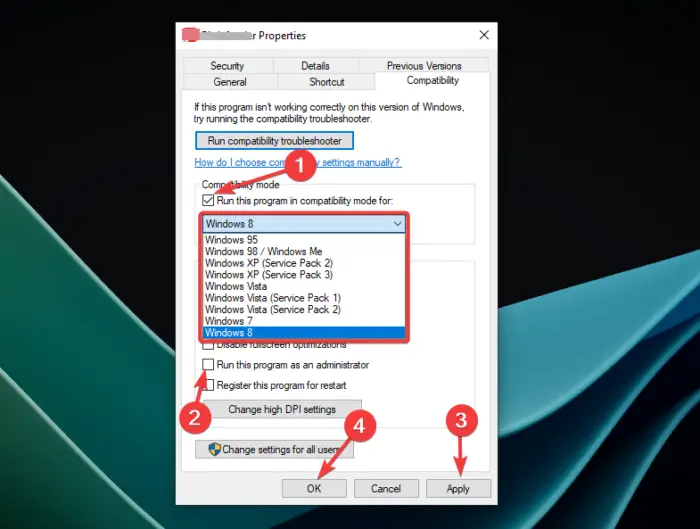
アプリケーションが 16 ビットではなく、マルウェア攻撃を受けていないことが確実な場合は、アプリケーションを互換モードで実行するか、管理者として実行できます。ただし、実行できるのはプログラム互換モードWindows 8までのみ。このオプションは Windows 11 および Windows 10 では使用できません。これを行うには、次の手順に従います。
- プログラム アイコンを見つけて右クリックし、[プロパティ表示されたオプションのリストから。
- を見つけます。互換性オプションを選択し、その下に互換モードの横にあるボックスにチェックを入れますこのプログラムを互換モードで実行する。
- ドロップダウン メニューをクリックして、Windows 8 などのオペレーティング システムを選択します。
- 次に、次のボックスにチェックを入れますこのプログラムを管理者として実行しますこれはオプションです設定セクション。
- 最後に、選択します適用するその後わかりましたプロセスを完了します。
読む:Windows でアプリケーションが 64 ビットか 32 ビットかを判断する方法
3] Windows 10でNT仮想DOSマシンを有効にする
NTVDM または NT 仮想 DOS マシン オプション機能により、6 ビット アプリケーションのサポートが有効になります。ただし、この手順は Windows 10 を使用している場合にのみ試行できます。Windows 11 ではサポートされていません。
NTVDM はオンデマンド機能として提供されており、最初に DISM コマンドを使用するか、Windowsのオプション機能ボックス。
Windows PowerShell ISE を管理者として実行し、次のコマンドを使用します。
- NTVDM を有効にするには:
DISM /online /enable-feature /all /featurename:NTVDM - NTVDM を無効にするには:
DISM /online /disable-feature /featurename:NTVDM
これを完了したら、PC を再起動して試してください。
この投稿がお役に立てば幸いです。
読む: このアプリは Windows 11 と互換性がないため、今すぐアンインストールしてください
Windows 10 の NTVDM とは何ですか?
NTVDM (NT 仮想 DOS マシン) はフィーチャー オン デマンドであり、Windows 10 でアクティブ化する必要があります。これは、古いプログラムの互換性コンポーネントとして導入されました。古いプログラムをインストールまたは実行している場合、Windows 10 は NTVDM の必要性を認識し、それをインストールするように求めます。
読む:Windows で 32 ビットと 64 ビットの移動ユーザー プロファイルを共有できますか
NTVDM は Windows 11 で利用できますか?
Windows 11 は 64 ビットのみなので、DOS プログラムは適切に実行できません。 Microsoft は現在、NTVDM の使用を推奨していません。この機能により、ユーザーは 32 ビット コンピュータ上で 16 ビット アプリケーションを実行できるようになります。ただし、この機能は Windows 11 と、Windows RT や Windows 10 IoT Core などの他の 64 ビット バージョンでは利用できません。 Microsoft は、NTVDM を 1993 年に発売された古いテクノロジであるとみなしているため、新しいテクノロジではサポートできなくなりました。実際、Microsoft は、NTVDM 機能はまだ 16 ビット バージョンを使用しているクライアントに対して限定的なサポートしか提供しないため、NTVDM 機能を使用することを推奨していません。
ヒント: Windows 11 では、この無料ツールを使用できます。開ける16ビットアプリを実行します。で利用可能ですgithub.com。
なぜ 64 ビットでは 16 ビットを実行できないのでしょうか?
64 ビットは 32 ビット以上しか処理できないため、16 ビットを実行できません。したがって、64 ビット Windows バージョンでは、16 ビットのアプリケーションやプログラムを実行したり、サポートしたりすることはできません。 64 ビット Windows オペレーティング システムで 16 ビット アプリを実行しようとすると、64 ビット Windows 11 または一部の Windows 10 バージョンで「サポートされていない 16 ビット アプリケーション」エラーが発生します。
読む:





